Создание макета страницы и верстка
Как правило, веб-страница состоит из множества различных элементов, которые могут иметь сложную структуру. Поэтому при создании веб-страницы возникает необходимость нужным образом позиционировать эти элементы, стилизовать их так, чтобы они располагались на странице нужным образом. То есть возникает вопрос создания макета страницы, ее верстки.
Существуют различные способы, стратегии и виды верстки. Изначально распространенной была верстка на основе таблиц. Так как таблицы позволяет при необходимости очень легко и просто разделить вcе пространство веб-страницы на строки и столбцы. Строками и столбцами довольно легко управлять, в них легко позиционировать любое содержимое. Именно это и определило популярность табличной верстки.
Однако табличная верстка создает не самые гибкие по дизайну страницы, что является особенно актуальным аспектом в мире, где нет одного единственного
разрешения экрана, за то есть большие экраны на телевизорах, малые экраны на планшетах и фаблетах, очень маленькие экраны на смартфонах и т.
Ранее в одной из прошлых тем рассматривалось действие свойства float. Теперь используем его для создания двухколоночной веб-страницы. Допустим,
вверху и внизу у нас будут стандартно шапка и футер, а в центре — две колонки: колонка с меню или сайдбар и колонка с основным содержимым.
В начале определим все блоки. При работе с элементами, которые используют обтекание и свойство float,
важен их порядок. Так, код плавающего элемента, у которого устанавливается свойство
Так, код плавающего элемента, у которого устанавливается свойство float, должен идти перед элементом, который обтекает плавающий элемент.
То есть блок сайдбара будет идти до блока основного содержимого:
<!DOCTYPE html>
<html>
<head>
<meta charset="utf-8">
<title>Блочная верстка в HTML5</title>
<style>
div{
margin: 10px;
border: 1px solid black;
font-size: 20px;
height: 80px;
}
#header{
background-color: #ccc;
}
#sidebar{
background-color: #ddd;
}
#main{
background-color: #eee;
height: 200px;
}
#footer{
background-color: #ccc;
}
</style>
</head>
<body>
<div>Шапка сайта</div>
<div>Сайбар</div>
<div>Основное содержимое</div>
<div>Футер</div>
</body>
</html>
То есть пока получается примерно следующая страница:
Высота, граница и отступы блоков в данном случае добавлены только для красоты, чтобы идентифицировать пространство блока и отделять его от других.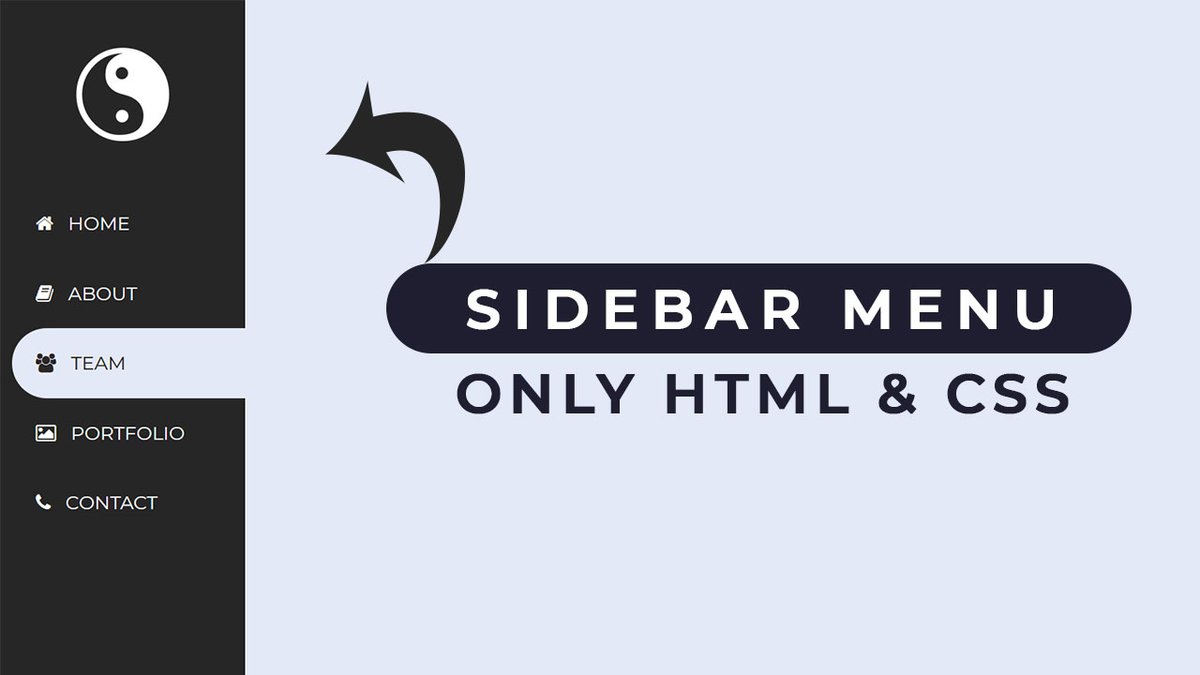
Далее, чтобы переместить блок сайдбара влево по отношению к блоку основного содержимого и получить эффект обтекания, нам надо указать у блока сайдбара свойство float: left и
предпочтительную ширину. Ширина может быть фиксированной, например, 150 px или 8 em. Либо также можно использовать проценты, например, 30% — 30% от ширины контейнера body.
С одной стороны, блоками с фиксированной шириной легче управлять, но с другой процентные значения ширины позволяют создавать более гибкие, резиновые блоки, которые
изменяют размеры при изменении размеров окна браузера.
Последним шагом является установка отступа блока с основным содержимым от блока сайдбара. Поскольку при обтекании обтекающий блок может обтекать плавающий элемент и
справа и снизу, если плавающий элемент имеет меньшую высоту, то нам надо установить отступ, как минимум равный ширине плавающего элемента. Например, если
ширина сайдбара равна 150px, то для блока основного содержимого можно задать отступ в 170px, что позволит создать пустое пространство между двумя блоками.
При этом не стоит у блока основного содержимого указывать явным образом ширину, так как браузеры расширяют его автоматически, чтобы он занимал все доступное место.
Итак, принимая во внимание все выше сказанное, изменим стили блоков сайдбара и основного содержимого следующим образом:
#sidebar{
background-color: #ddd;
float: left;
width: 150px;
}
#main{
background-color: #eee;
height: 200px;
margin-left: 170px; /* 150px (ширина сайдбара) + 10px + 10px (2 отступа) */
}
В итоге у нас получится сайдбар по левую сторону от основного блока:
Высота блоков в данном случае указана условно для большей наглядности, в реальности, как правило, высоту будет автоматически устанавливать браузер.
Создание правого сайдбара будет аналогично, только теперь нам надо установить у сайдбара значение float: right, а у блока основного содержимого —
отступ справа:
#sidebar{
background-color: #ddd;
float: right;
width: 150px;
}
#main{
background-color: #eee;
height: 200px;
margin-right: 170px;
}
При этом разметка html остается такой же, блок сайдбара по прежнему должен предшествовать блоку основного содержимого.
НазадСодержаниеВперед
Семантические элементы HTML5
Семантика — это наука о значениях слов и фраз в языке. Таким образом, семантические элементы — это элементы или теги со значением.
Что такое семантические теги?
Семантические теги четко описывают, что они означают, как браузеру, так и веб-разработчику.
В качестве примера не семантических элементов можно привести теги <div> и <span>. Они ничего не говорят о характере их контента.
Примеры семантических тегов: <form>, <table> и <article>. Они четко описывают, какого характера контент они содержат.
Семантические теги HTML5 поддерживаются всеми современными браузерами.
Кроме этого, можно «научить» старые браузеры понимать «неизвестные элементы». См. раздел «Поддержка элементов HTML5».
Новые семантические элементы в HTML5
На многих веб-сайтах есть HTML код вроде этого: <div>, <div>, <div>. Обычно он используется для выделения блоков навигации, шапки и подвала страницы.
HTML5 вводит ряд новых семантических тегов, предназначение которых определять блоки различных частей веб-страницы:
- <article>
- <aside>
- <details>
- <figcaption>
- <figure>
- <footer>
- <header>
- <main>
- <mark>
- <nav>
- <section>
- <summary>
- <time>
Элемент <section>
Элемент <section> определяет раздел в документе.
В соответствии со спецификацией W3C по HTML5: «Раздел — это тематически сгруппированный контент, как правило с заголовком.»
Домашняя страница обычно может быть разбита на следующие разделы: вступление, основной контент и контактная информация.
Пример:
<section> <h2>WWF</h2> <p>Всемирный фонд дикой природы (WWF) это....</p> </section>
Элемент <article>
Элемент <article> определяет независимый, самодостаточный контент.
Контент, помещенный в этот элемент, должен иметь смысл сам по себе, т. е. он должен быть понятен в отрыве от остальных частей веб-сайта.
В качестве примеров использования элемента <article> могут выступать:
- Публикация на форуме
- Публикация в блоге
- Газетная статья
Пример:
<article> <h2>Что делает Всемирный фонд дикой природы?</h2> <p>Задача Всемирного фонда дикой природы остановить деградацию окружающей среды на нашей планете и построить будущее, в котором человечество будет жить в гармонии с дикой природой.</p> </article>
Элемент <article> должен быть вложен в <section> или наоборот?
Элемент <article> определяет независимый, самодостаточный контент.
Элемент <section> определяет раздел в документе.
Можно ли по определению сказать, какой из этих элементов в какой должен быть вложен? Нет, нельзя!
В интернете вы найдете HTML страницы с элементами <section>, содержащие элементы <article>, и элементы <article>, содержащие элементы <sections>.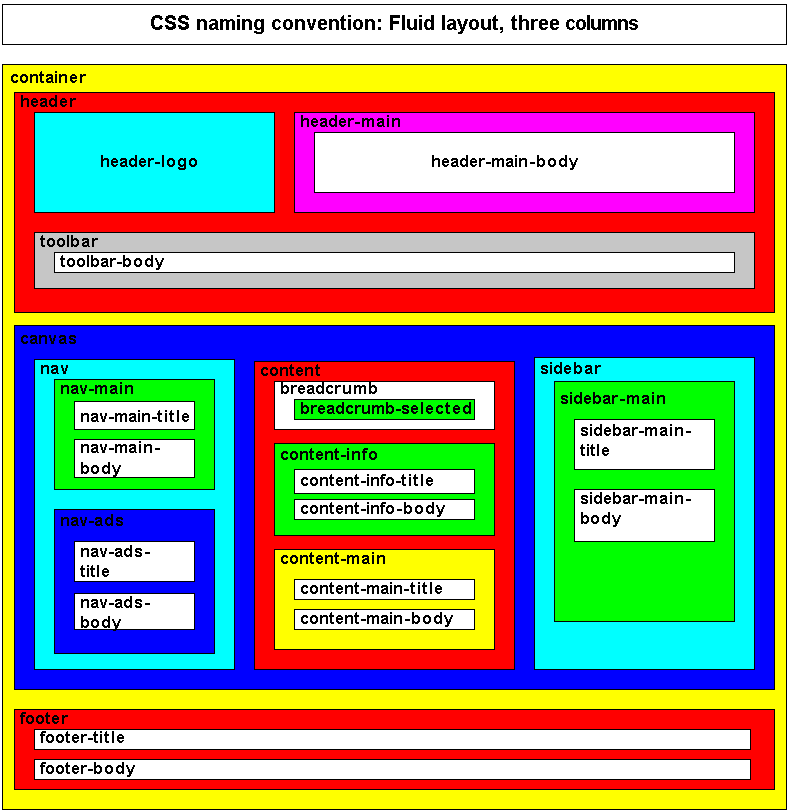
Также, вы встретите страницы с элементами <section>, содержащие другие элементы <section>, и элементы <article>, содержащие другие элементы <article>.
Пример для газеты: Спортивная статья в спортивном разделе может содержать технический раздел.
Элемент <header>
Элемент <header> предназначен для определения заголовочного блока или «шапки» документа или раздела.
Элемент <header> следует использовать как контейнер для вводной информации.
В одном документе разрешается определять несколько элементов <header>.
В следующем примере определяется «шапка» для статьи:
<article>
<header>
<h2>Что делает Всемирный фонд дикой природы (ВФП)?</h2>
<p>Цель ВФП:</p>
</header>
<p>Задача Всемирного фонда дикой природы остановить деградацию окружающей среды
на нашей планете и построить будущее, в котором человечество будет жить в гармонии с
дикой природой. </p>
</article>
</p>
</article>
Элемент <footer>
Элемент <footer> предназначен для определения «подвала» документа или раздела.
Элемент <footer> должен содержать информацию о содержащим его элементе.
Обычно в «подвале» размещают информацию об авторе документа, ссылки на условия использования текста, информация об авторских правах, контактные данные и т.п.
В одном документе разрешается определять несколько элементов <footer>.
Пример:
<footer> <p>Автор И.И.Иванов</p> <p>Контактная информация: <a href="mailto:[email protected]">[email protected]</a>.</p> </footer>
Элемент <nav>
Элемент <nav> определяет набор ссылок навигации.
Обратите внимание, что НЕ ВСЕ ссылки в документе следует размещать внутри элемента <nav>. Элемент <nav> предназначен только для основного блока навигационных ссылок.
Пример
<nav> <a href='/html/'>HTML</a> | <a href='/css/'>CSS</a> | <a href='/js/'>JavaScript</a> | <a href='/jquery/'>jQuery</a> </nav>
Элемент <aside>
Элемент <aside> определяет некий контент, находящийся в стороне от контента, внутри которого он расположен (как боковой блок страницы, «сайдбар»).
Контент внутри элемента <aside> должен соотноситься с окружающим контентом.
Пример
<p>Этим летом я с семьей посетил EPCOT центр.</p> <aside> <h5>EPCOT центр</h5> <p> EPCOT центр — это тематический парк в развлекательном комплексе Уолта Диснея во Флориде.</p> </aside>
Элементы <figure> и <figcaption>
Назначение элемента <figcaption> — добавление визуального пояснения к изображению.
В HTML5 изображение и пояснение к нему может быть сгруппировано в элементе <figure>:
<figure> <img src='img_pulpit.jpg' alt="The Pulpit Rock"> <figcaption>Рис. 1 — Палпит Рок. Гора в Норвегии</figcaption> </figure>
Элемент <img> определяет изображение, а элемент <figcaption> пояснение к нему.
Зачем нужны семантические элементы?
В HTML4 веб-разработчики использовали свои собственные имена в идентификаторах/классах элементов для их стилизации: header, top, bottom, footer, menu, navigation, main, container, content, article, sidebar, topnav и т.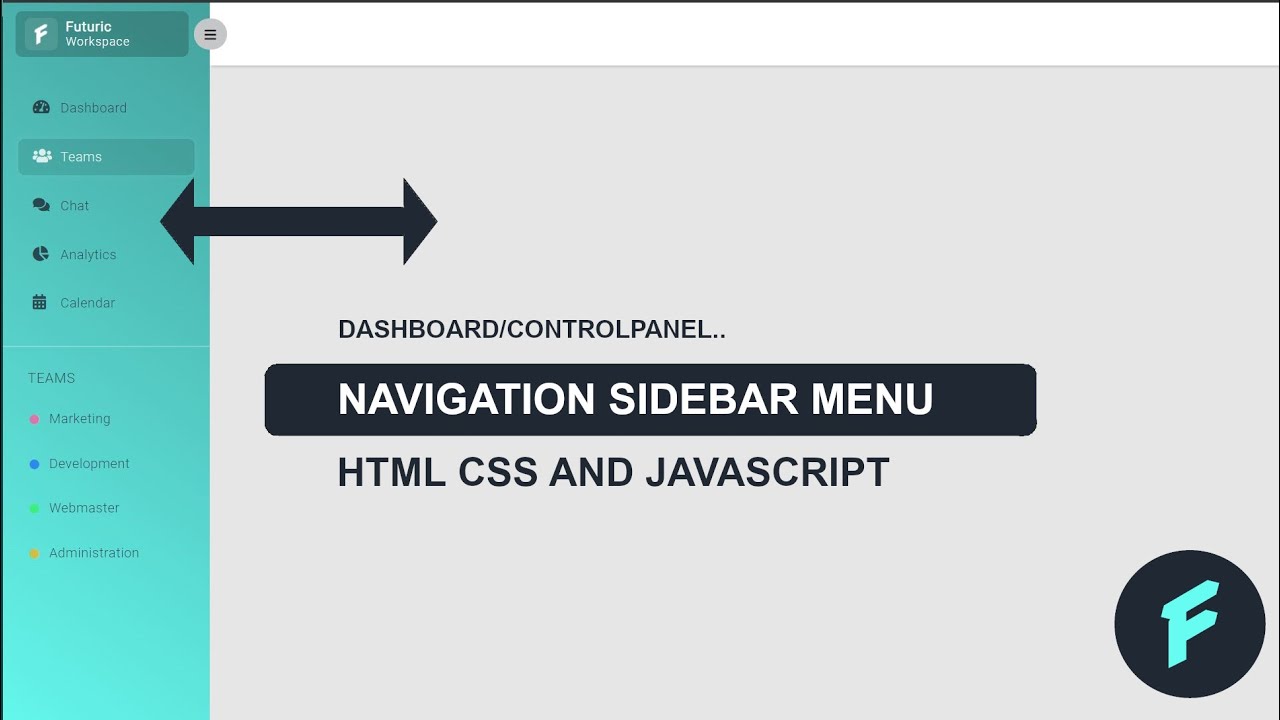

 </p>
</article>
</p>
</article>